
时间:2024-04-02 14:33:39作者:来源:人气:我要评论(0)
蓝牙是大家经常会用到的一项功能,但是有的windows11用户反映电脑上的蓝牙图标不见了,像这种情况要怎么办呢?你先打开网络和Internet设置面板,点击更改适配器选项,之后就能看到蓝牙功能,打开它的属性窗口,在蓝牙设置中勾选“在通知区域显示蓝牙图标”,这样蓝牙图标就会恢复显示了。
windows11蓝牙图标不见了怎么办:
1、右键单击系统托盘中的“网络”图标,选择“网络和Internet设置”
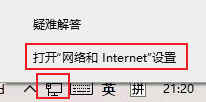
2、点击“更改适配器选项”
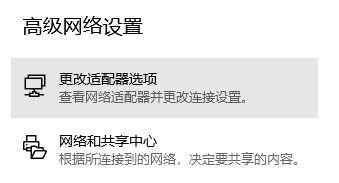
3、右键蓝牙设备,选择“属性”
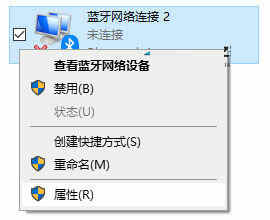
4、在“蓝牙”选项卡下点击“蓝牙设置”
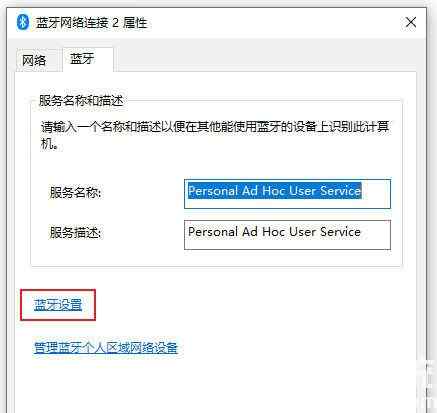
5、选中“在通知区域显示蓝牙图标”保存即可
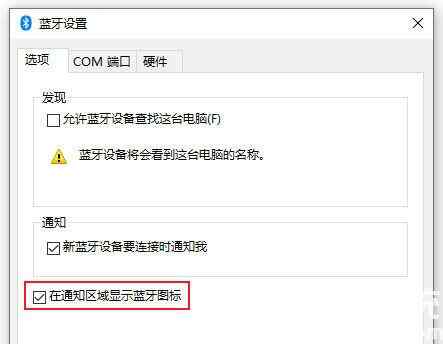
6、这样蓝牙图标就又出现啦。
相关阅读 windows11安装软件受到阻止怎么办 windows11安装软件受到阻止方法介绍 windows11怎么找到局域网共享 windows11局域网共享找到方法介绍 windows11更新包位置在哪 windows11更新包位置一览 windows11多个桌面有什么用 windows11多个桌面作用说明 windows11打不开安全中心怎么办 windows11打不开安全中心解决方法 windows11怎么调整任务栏位置 windows11调整任务栏位置方法介绍 windows11找不到蓝牙设备怎么办 windows11找不到蓝牙设备解决办法 windows11怎么格式化电脑恢复出厂设置 windows11格式化电脑恢复出厂设置方法 windows11安装不了鲁大师怎么解决 windows11安装不了鲁大师解决方法 windows11睡眠的快捷键是哪个 windows11睡眠快捷键介绍
热门文章
 windows11怎么重置 Win11系统恢复出厂设置教程
windows11怎么重置 Win11系统恢复出厂设置教程
 win11资源管理器闪退怎么办 windows11资源管理器闪退的解决办法
win11资源管理器闪退怎么办 windows11资源管理器闪退的解决办法
 win11可以安装安卓软件吗 windows11安装apk教程
win11可以安装安卓软件吗 windows11安装apk教程
 win11护眼模式怎么设 Windows11设置护眼模式的方法
win11护眼模式怎么设 Windows11设置护眼模式的方法
最新文章
人气排行